na počítačích, 64bitový a 32bitový odkazují na způsob, jakým CPU zpracovává data a informace. 64bitový CPU dokáže zpracovat 64 bitů dat najednou, zatímco 32bitový CPU dokáže zpracovat 32 bitů dat současně. Operační systémy Microsoft Windows jsou navrženy tak, aby fungovaly na 64bitovém nebo 32bitovém typu systému. Proto mnoho aplikací/programů nabízí 32bitové i 64bitové verze pro provoz na obou těchto architekturách. Chcete-li stáhnout konkrétní verzi softwaru, je nutné určit, zda systém používá 64bitovou nebo 32bitovou verzi.
Tento článek demonstruje různé způsoby, jak zjistit, zda je systém ve Windows 11/10 64bitový nebo 32bitový.
Jak zjistit, zda je váš počítač 64bitový nebo 32bitový ve Windows 11/10?
Existují různé metody, jak zjistit, zda je váš počítač 64bitový nebo 32bitový v systému Windows 11/10, například:
Metoda 1: Použití nástroje Nastavení
Chcete-li zjistit, zda je váš počítač 64bitový nebo 32bitový, nejjednodušším způsobem je zkontrolovat specifikaci systému v Nastavení. Postupujte podle uvedených pokynů:
Nejprve klepněte na „ Okna ikonu “ a otevřete “ Nastavení “:
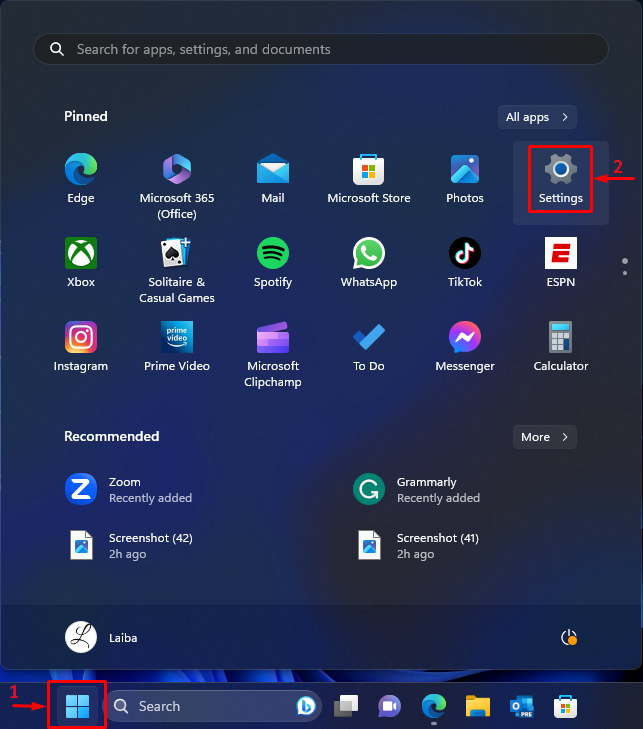
Poté v „ Systém “, vyberte „ O “ možnost:
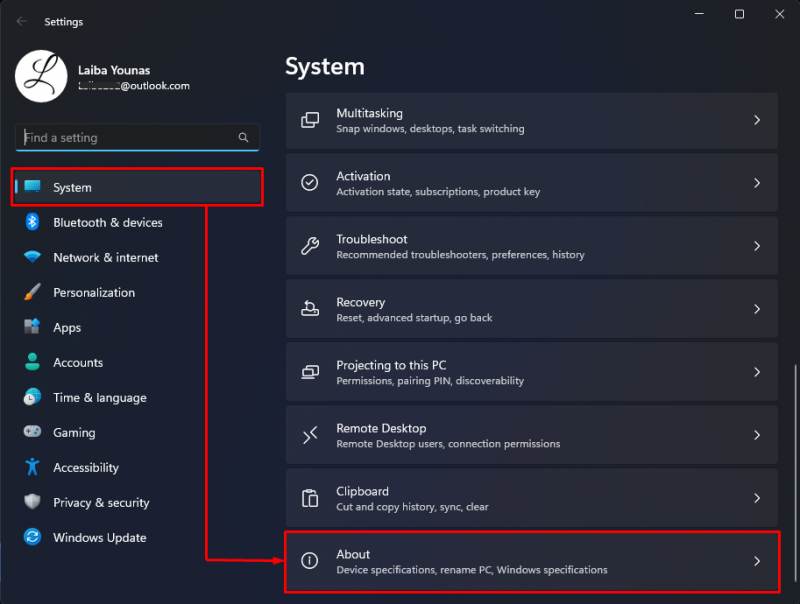
Dále si prohlédněte níže zvýrazněné „ Typ systému “informace. Na níže uvedeném snímku obrazovky je vidět, že náš počítač je 64bitový :
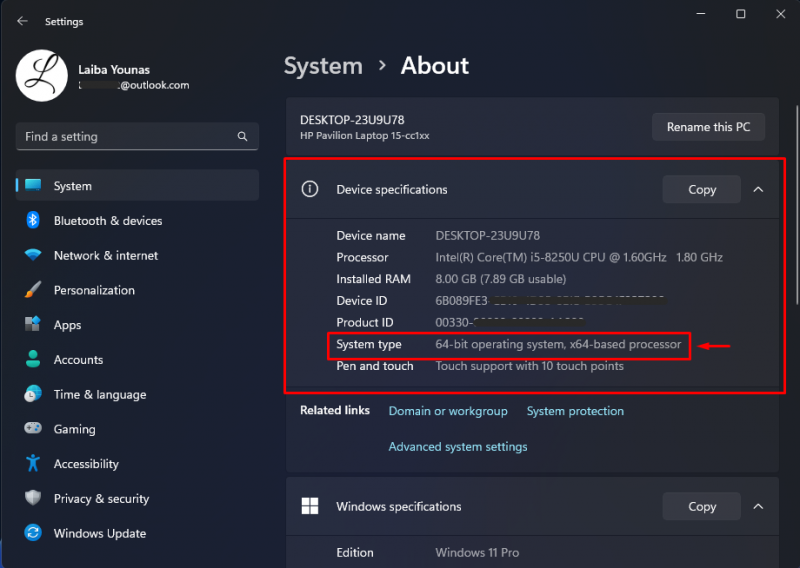
Metoda 2: Použití systémových informací
Dalším způsobem, jak zjistit, zda je váš počítač 64bitový nebo 32bitový, je zobrazit systémové informace. Vyzkoušejte následující krok pro praktickou ukázku:
Nejprve stiskněte tlačítko „ Windows + R ” a otevřete dialogové okno Spustit. Poté zadejte „ msinfo32 “ a stiskněte „ Vstupte “ klíč:
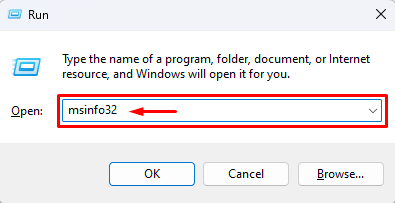
Poté se otevře obrazovka Systémové informace. Zobrazit níže zvýrazněné „ Typ systému “informace:
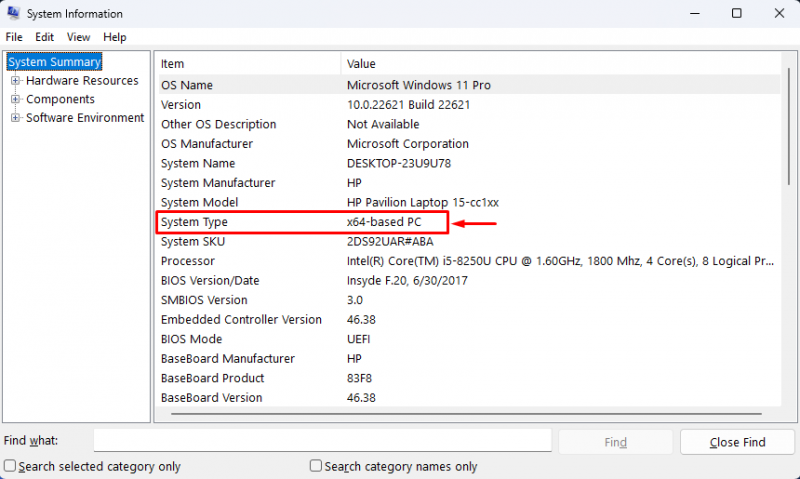
Jak vidíte, výše uvedený výstup ukazuje, že náš počítač je 64bitový.
Metoda 3: Použití diagnostického nástroje DirectX
Diagnostický nástroj DirectX lze také použít ke zjištění, zda je počítač 64bitový nebo 32bitový. Podívejte se na poskytnuté pokyny:
Nejprve otevřete příkazové pole Spustit pomocí „ Windows + R “klíče. Poté zadejte „ dxdiag “ a stiskněte „ Vstupte “ klíč:
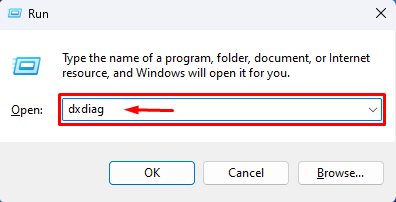
Následně se otevře nové okno. Poté si prohlédněte níže zvýrazněné „ Operační systém “ možnost:
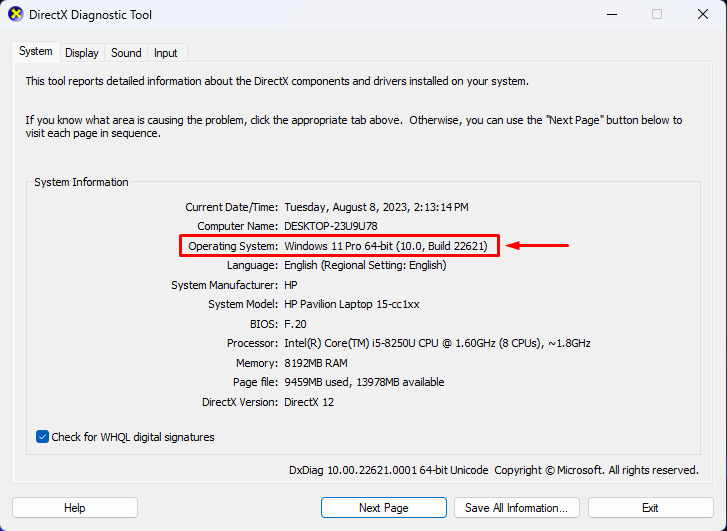
Metoda 4: Kontrola souborů programu
Uživatelé mohou také zkontrolovat „ Programové soubory ” na svých počítačích, aby zjistili, zda je jejich počítač 64bitový nebo 32bitový. Za tímto účelem otevřete jednotku C v počítači a prohlédněte si soubory programu. 32bitové počítače mají pouze 1 „Program File“, zatímco 64bitové počítače mají 2 „Program Files“.
Na níže uvedeném snímku obrazovky jsou vidět dva programové soubory, které indikují, že počítač je 64bitový:
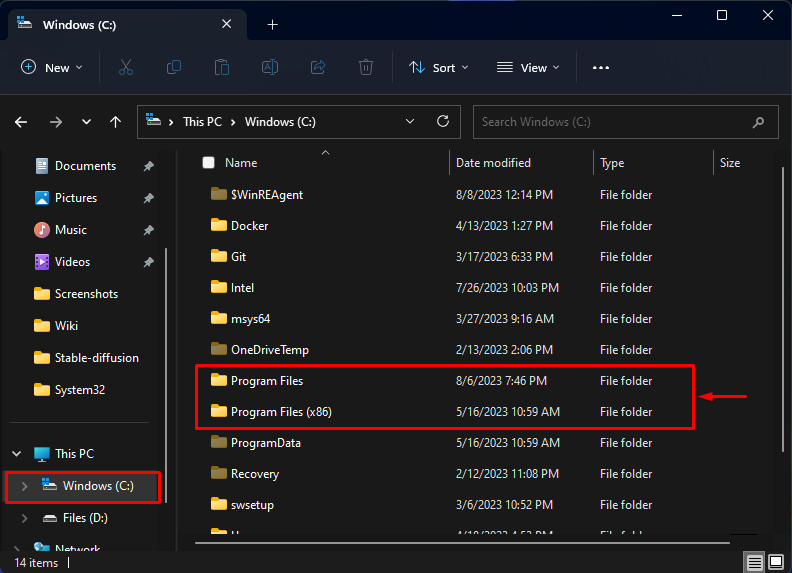
Vysvětlili jsme všechny možné způsoby, jak zjistit, zda je systém 64bitový nebo 32bitový.
Závěr
Chcete-li zjistit, zda je váš počítač 64bitový nebo 32bitový v systému Windows 11/10, použijte různé metody, například pomocí nástroje Nastavení, systémových informací, diagnostického nástroje DirectX nebo kontrolou Program Files. Přejděte například na Nastavení>Systém>O aplikaci>Specifikace zařízení a zobrazit „ Typ systému “informace. Tento článek demonstroval různé metody, jak zjistit, zda je systém 64bitový nebo 32bitový ve Windows 11/10.